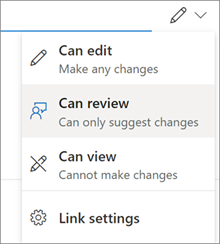SharePoint-fájlok és -mappák megosztása
Hatókör
A SharePoint webhelyen tárolt fájlok általában mindenki számára elérhetők, akik rendelkeznek a webhely engedélyeivel, de előfordulhat, hogy bizonyos fájlokat vagy mappákat olyan személyekkel szeretne megosztani, akik egyébként nem rendelkeznek hozzáféréssel a webhelyhez. Amikor fájlokat és mappákat oszt meg, eldöntheti, hogy a szerkesztésüket is engedélyezi-e vagy csak a megtekintésüket. Bármikor megtekintheti, hogy kivel van megosztva egy SharePoint-fájl, és bármikor leállíthatja a SharePoint-fájlok vagy -mappák megosztását, illetve módosíthatja az engedélyeket.
Megjegyzések:
-
OneDrive-fájlok és -mappák megosztásához olvassa el a OneDrive-fájlok és -mappák megosztása című témakört.
-
A megosztási élmény kissé eltérhet az alábbi lépésekben és képernyőképeken láthatótól, de az információk így is segítséget nyújtanak a fájlok és mappák megosztásához.
-
A fájl- vagy mappamegosztás a modern felületről megszakítja az öröklést a lista/tár szintjén.
Megosztás konkrét személlyel
Akkor válassza ezt a lehetőséget, ha e-mailben szeretne meghívót küldeni személyeknek vagy csoportoknak, és nyomon szeretné követni a meghívottakat. Ezzel a funkcióval később szükség esetén el is távolíthatja az egyes személyek vagy csoportok engedélyét.
-
A SharePoint webhelyén lépjen arra a tárra, ahol fájlokat szeretne megosztani.
-
A kör ikonra kattintva válassza ki a megosztani kívánt fájlt vagy mappát.
Megjegyzés: Több elem egyidejű megosztása nem érhető el. Ehelyett hozzáadhatja a megosztani kívánt dolgokat egy mappához, majd megoszthatja a mappát.
-
Ha Lista nézetet használ, jelölje ki az elem bal oldalán található kört.
-
Ha Mozaik nézetet használ, jelölje ki az elem jobb felső sarkában lévő kört.
-
-
Válassza a lap tetején található
Megjegyzések:
-
Ha a kijelölt fájl vagy mappa már meg van osztva valakivel, alul látható a Megosztva a következővel: lista. Minden kép vagy egy személy profilképe, vagy egy olyan csoport monogramja, amellyel a fájl meg lett osztva. Ha egy adott személy vagy csoport hozzáférési szintjét szeretné szerkeszteni, jelöljön ki egy fényképet vagy csoportmonogramot a Hozzáférés kezelése lehetőség megnyitásához.
-
Ha a kijelölt fájl vagy mappa jelenleg nincs megosztva senkivel, akkor nem jelenik meg a Megosztva vele: lista.
-
-
A hivatkozás beállításainak megnyitásához válassza a Bárki, aki szerkesztheti a hivatkozást lehetőséget.
Megjegyzés: A rendszergazda által megadott beállításoktól függően előfordulhat, hogy más alapértelmezett beállításokkal rendelkezik. Ez a gomb például azt jelentheti, Kapcsolatok <a Szervezet> szerkesztheti.
-
Válassza ki a megfelelő lehetőséget aszerint, hogy a hivatkozással kinek szeretne hozzáférést adni:
Megjegyzés: Ha egy megosztási lehetőség szürkén jelenik meg, előfordulhat, hogy a szervezet rendszergazdái korlátozták azt. Dönthetnek például úgy, hogy eltávolítják a Bárki beállítást, hogy megakadályozzák a szervezeten kívüli személyek névtelen hozzáférését.
-
A Bárki lehetőség esetén a hivatkozást megkapó összes személy hozzáférhet a tartalomhoz attól függetlenül, hogy közvetlenül Öntől kapták-e a hivatkozást, vagy valaki más továbbította nekik. Ennek értelmében a szervezetén kívüli személyek is hozzáférhetnek a megosztott elemekhez.
-
A <szervezet> alá tartozó, a hivatkozással rendelkező személyek lehetőség esetén a szervezeten belül mindenki, aki megkapja a hivatkozást, hozzáférhet a fájlhoz, függetlenül attól, hogy közvetlenül Öntől kapták-e a hivatkozást, vagy valaki más továbbította nekik.
-
A Meglévő hozzáféréssel rendelkező személyek lehetőséget azok használhatják, akik korábban már hozzáférést kaptak a dokumentumhoz vagy mappához. Nem módosítja az engedélyeket, és nem osztja meg a hivatkozást. Akkor válassza ezt a lehetőséget, ha olyasvalakinek szeretné elküldeni a hivatkozást, akinek korábban már hozzáférést adott.
-
A Csak adott személyek lehetőség csak az Ön által megadott személyeknek ad hozzáférést, noha másoknak is lehet már hozzáférése korábbról. Ennek értelmében a szervezetén kívüli személyek is hozzáférhetnek a megosztott elemekhez. Ha valaki továbbítja másnak a megosztási meghívót, kizárólag az elemhez már hozzáféréssel rendelkező személyek használhatják a hivatkozást.
-
-
A További beállítások területen az alábbi lehetőségek közül választhat:
-
A Szerkesztheti a tartalmat lehetővé teszi, hogy a Microsoft-fiókkal bejelentkezett személyek szerkeszthessék azokat a fájlokat vagy mappákat, amelyekhez hozzáférésük van. Egy mappa megosztása esetén a szerkesztési engedéllyel rendelkező személyek bármit másolhatnak, áthelyezhetnek, szerkeszthetnek, átnevezhetnek, megoszthatnak és törölhetnek a mappában, amelyhez hozzáférésük van. Ha ez a jelölőnégyzet nincs bejelölve, akkor mások bejelentkezés nélkül is megtekinthetik, másolhatják és letölthetik a megosztott elemeket. Ezenkívül másoknak is továbbíthatják a hivatkozást. Azonban nem módosíthatják a verziót a SharePoint. Egyes hivatkozások korlátozott lehetőségeket tartalmaznak, és csak névtelen hivatkozásokon találhatók.
Megjegyzések:
-
A Szerkesztheti a tartalmat beállítás alapértelmezés szerint be van kapcsolva.
-
A szerkesztési engedélyeket az előző képernyőn is beállíthatja. A Hivatkozás küldése lehetőségen belül, a Név, csoport vagy e-mail-cím mező mellett a ceruza ikonra kattintva módosíthatja a megadott személyek vagy csoportok szerkesztési engedélyeit.
-
-
A Letöltés blokkolása megakadályozza, hogy mások letöltsék azokat a fájlokat vagy mappákat, amelyekhez hozzáférésük van. Ha ez a jelölőnégyzet nincs bejelölve, akkor mások letölthetik a fájlokat az eszközeikre.
Megjegyzés: Előfordulhat, hogy ez a beállítás nem érhető el a kiválasztott fájltípushoz. Ez a lehetőség csak akkor érhető el, ha nem engedélyezi a szerkesztést.
-
A Lejárati dátum beállítása lehetőséggel beállítható egy lejárati dátum a hivatkozáshoz. A megadott dátum után a hivatkozás nem fog működni, és létre kell hoznia egy új hivatkozást a fájlhoz vagy mappához hozzáférést igénylő felhasználók számára.
Megjegyzés: A lejárati dátum beállítása csak akkor érhető el, ha az egy bárkire mutató hivatkozás.
-
A jelszó beállítása lehetővé teszi, hogy jelszót állítson be a fájl eléréséhez. Amikor egy felhasználó megnyitja a hivatkozást, a rendszer kérni fogja, hogy adjon meg egy jelszót, mielőtt hozzáférhet a fájlhoz. Ezt a jelszót külön kell megadnia mindenkinek, akivel meg szeretné osztani a fájlt.
Megjegyzés: A jelszó beállítása csak akkor érhető el, ha az egy bárkire mutató hivatkozás.
-
A Megnyitás csak véleményezési módban lehetőség használata esetén mások csak megjegyzéseket és javaslatokat fűzhetnek hozzá a fájlhoz.
Megjegyzések:
-
Csak Word dokumentumok rendelkeznek ezzel az engedélybeállítással.
-
Ha valaki már rendelkezik szerkesztési engedélyekkel a dokumentumhoz, akkor a Megnyitás csak véleményezési módban lehetőség bejelölése esetén is szerkesztheti a fájlt. Ebben az esetben a dokumentum szerkesztési módban nyílik meg.
-
-
-
Miután beállította a hivatkozás összes beállítását és engedélyét, válassza az Alkalmaz lehetőséget.
-
A Név, csoport vagy e-mail-cím mezőbe kezdje el beírni azoknak a személyeknek az e-mail-címét vagy partnernevét, akikkel meg szeretné osztani a fájlt vagy mappát. Amikor megkezdi az adatok beírását a mezőbe, a megjelenő listából is választhat partnert.
Tipp: Ha gyorsan szeretné megosztani adott személyekkel, írja be a nevüket vagy e-mail-címüket, majd használja aNév, csoport vagy e-mail-cím mezőt a Szerkesztheti vagy Megtekintheti lehetőség kiválasztásához. Ezután kövesse az alábbi lépéseket a felsorolt személyekkel való megosztáshoz. Word dokumentumok esetében a Véleményezés engedélyezése lehetőséggel engedélyezheti, hogy mások megjegyzéseket és javaslatokat fűzhessenek hozzá, de megakadályozzák, hogy szerkeszthesse őket.
-
Ha szeretne, írjon be egy üzenetet a Név, csoport vagy e-mail mező alatt.
Megjegyzés: Ha meg szeretné írni az üzenetét az Outlookban, kattintson az Outlook gombra, és a hivatkozás be lesz szúrva egy piszkozat e-mailbe, és mindenki, akivel megosztotta a tartalmat, szerepel a Címzett/Címzett listában. A SharePoint verziójától függően előfordulhat, hogy megjelenik az Outlook gomb.
-
Válassza a Küldés gombot.
Megjegyzés: Kérjük, hogy tartsa tiszteletben a szerzői jogokat, és ügyeljen arra, hogy miket oszt meg az interneten. A szerzői joggal védett anyagok jogosulatlan másolása vagy megosztása sérti a Microsoft szolgáltatási szerződésének feltételeit.
Megosztás a „Hivatkozás másolása“ paranccsal
Akkor válassza ezt a lehetőséget, ha sok személlyel szeretne megosztani elemeket, akik között akár olyanok is lehetnek, akikkel nem áll személyes ismeretségben. Ezeket a hivatkozásokat közzéteheti például a Facebook, a Twitter vagy a LinkedIn szolgáltatásban, de akár e-mailben vagy üzenetben is küldhet hivatkozást. A hivatkozáshoz hozzáférő összes személy megtekintheti vagy szerkesztheti az elemet, attól függően, hogy Ön milyen engedélyt állít be hozzájuk. A hivatkozás birtokában lévő felhasználók nem tölthetnek fel új elemeket. Ne feledje, hogy a hivatkozást a személyek tovább tudják küldeni, és megnyitásához nincs szükség bejelentkezésre.
-
A SharePoint webhelyén lépjen arra a tárra, ahol fájlokat szeretne megosztani.
-
A kör ikonra kattintva válassza ki a megosztani kívánt fájlt vagy mappát.
Megjegyzés: Több elem egyidejű megosztása nem érhető el. Ehelyett hozzáadhatja a megosztani kívánt dolgokat egy mappához, majd megoszthatja a mappát.
-
Ha Lista nézetet használ, jelölje ki az elem bal oldalán található kört.
-
Ha Mozaik nézetet használ, jelölje ki az elem jobb felső sarkában lévő kört.
-
-
Válassza a lap tetején található
Megjegyzések:
-
Ha a kijelölt fájl vagy mappa már meg van osztva valakivel, alul látható a Megosztva a következővel: lista. Minden kép vagy egy személy profilképe, vagy egy olyan csoport monogramja, amellyel a fájl meg lett osztva. Ha egy adott személy vagy csoport hozzáférési szintjét szeretné szerkeszteni, jelöljön ki egy fényképet vagy csoportmonogramot a Hozzáférés kezelése lehetőség megnyitásához.
-
Ha a kijelölt fájl vagy mappa jelenleg nincs megosztva senkivel, akkor nem jelenik meg a Megosztva vele: lista.
-
Ha olyan hivatkozást hoz létre, amely csak a szervezet számára működik, és elküldi azt egy Microsoft 365-csoportnak, akkor az adott csoport beváltható lesz a hivatkozáson. Ha egy külső felhasználó hozzá lesz adva a csoporthoz, az hozzáférést biztosít az elemhez.
-
-
A Hivatkozás másolása lehetőségen belül válassza A hivatkozás birtokában bárki szerkesztheti elemet a hivatkozás beállításainak megnyitásához.
Megjegyzés: A rendszergazda által megadott beállításoktól függően előfordulhat, hogy más alapértelmezett beállításokkal rendelkezik. Ez a gomb például azt jelentheti, Kapcsolatok <a Szervezet> szerkesztheti.
-
A hivatkozás engedélyeinek módosításához válassza ki azt a lehetőséget, amelynek hozzáférést szeretne adni a hivatkozáshoz:
Megjegyzés: Ha egy megosztási beállítás szürkén jelenik meg, az azt jelentheti, hogy a szervezet rendszergazdái korlátozták a megosztást. Dönthetnek például úgy, hogy eltávolítják a Bárki beállítást, hogy megakadályozzák a használható hivatkozások továbbítását a szervezeten kívüli személyeknek.
-
A Bárki lehetőség esetén a hivatkozást megkapó összes személy hozzáférhet a tartalomhoz attól függetlenül, hogy közvetlenül Öntől kapták-e a hivatkozást, vagy valaki más továbbította nekik. Ennek értelmében a szervezetén kívüli személyek is hozzáférhetnek a megosztott elemekhez.
-
A <szervezet> alá tartozó, a hivatkozással rendelkező személyek lehetőség esetén a szervezeten belül mindenki, aki megkapja a hivatkozást, hozzáférhet a fájlhoz, függetlenül attól, hogy közvetlenül Öntől kapták-e a hivatkozást, vagy valaki más továbbította nekik.
-
A Meglévő hozzáféréssel rendelkező személyek lehetőséget azok használhatják, akik korábban már hozzáférést kaptak a dokumentumhoz vagy mappához. Nem módosítja az engedélyeket, és nem osztja meg a hivatkozást. Akkor válassza ezt a lehetőséget, ha olyasvalakinek szeretné elküldeni a hivatkozást, akinek korábban már hozzáférést adott.
-
A Csak adott személyek lehetőség csak az Ön által megadott személyeknek ad hozzáférést, noha másoknak is lehet már hozzáférése korábbról. Ha valaki továbbítja másnak a megosztási meghívót, kizárólag az elemhez már hozzáféréssel rendelkező személyek használhatják a hivatkozást.
Megjegyzés: A hozzáférések nyomon követése és a biztonság fenntartása érdekében csak olyan személlyel oszthat meg tartalmat, aki a szervezet tagja, vagy rendelkezik Microsoft-fiókkal.
-
-
Az Egyéb beállítások lehetőségen belül az alábbi beállítások bármelyikét használhatja:
-
A Szerkesztés engedélyezése lehetővé teszi, hogy a Microsoft-fiókkal bejelentkezett személyek szerkesszék azokat a fájlokat vagy mappákat, amelyekhez hozzáférésük van. Egy mappa megosztása esetén a szerkesztési engedéllyel rendelkező személyek bármit másolhatnak, áthelyezhetnek, szerkeszthetnek, átnevezhetnek, megoszthatnak és törölhetnek a mappában, amelyhez hozzáférésük van. Ha ez a jelölőnégyzet nincs bejelölve, akkor mások bejelentkezés nélkül is megtekinthetik, másolhatják és letölthetik a megosztott elemeket. Ezenkívül másoknak is továbbíthatják a hivatkozást. Azonban nem módosíthatják a verziót a SharePoint. Egyes hivatkozások korlátozott lehetőségeket tartalmaznak, és csak névtelen hivatkozások.
Megjegyzések:
-
A Szerkesztés engedélyezése beállítás alapértelmezés szerint be van kapcsolva.
-
Az előző képernyőn is beállíthatja a szerkesztési engedélyeket, ha a fájlmegosztási listában szereplő személyek nevétől jobbra lévő ceruza ikonra kattint.
-
-
A letöltés letiltása megakadályozza, hogy a felhasználók letölthessék azokat a fájlokat vagy mappákat, amelyekhez hozzáféréssel rendelkeznek. Ha ez a jelölőnégyzet nincs bejelölve, akkor mások letölthetik a fájlokat az eszközeikre.
Megjegyzés: Előfordulhat, hogy ez a beállítás nem érhető el a kiválasztott fájltípushoz. Ez a lehetőség csak akkor érhető el, ha nem engedélyezi a szerkesztést.
-
A Lejárati dátum beállítása lehetőséggel beállítható egy lejárati dátum a hivatkozáshoz. A megadott dátum után a hivatkozás többé nem fog működni, így új hivatkozást kell majd létrehozni a fájlhoz vagy mappához hozzáférést igénylő felhasználók számára. A lejárati dátum beállítása csak névtelen hivatkozásokon történik.
Megjegyzés: A lejárati dátum beállítása csak akkor érhető el, ha az egy bárkire mutató hivatkozás.
-
A jelszó beállítása lehetővé teszi, hogy jelszót állítson be a fájl eléréséhez. Amikor egy felhasználó a hivatkozásra kattint, meg kell adnia a jelszót, hogy hozzáférhessen a fájlhoz. Ezt a jelszót külön kell megadnia mindenkinek, akivel meg szeretné osztani a fájlt. A jelszó dátumának beállítása csak névtelen hivatkozásokon szerepel.
Megjegyzés: A jelszó dátumának beállítása csak akkor érhető el, ha az egy bárkire mutató hivatkozás.
-
A Megnyitás csak véleményezési módban lehetőség használata esetén mások csak megjegyzéseket és javaslatokat fűzhetnek hozzá a fájlhoz.
Megjegyzések:
-
Csak Word dokumentumok rendelkeznek ezzel az engedélybeállítással.
-
Ha valaki már rendelkezik szerkesztési engedélyekkel a dokumentumhoz, akkor a Megnyitás csak véleményezési módban lehetőség bejelölése esetén is szerkesztheti a fájlt. Ebben az esetben a dokumentum szerkesztési módban nyílik meg.
-
-
-
Miután beállította a hivatkozás összes beállítását és engedélyét, válassza az Alkalmaz lehetőséget.
-
A Hivatkozás másolása lehetőségen belül válassza Másolás lehetőséget.
-
Illessze be a hivatkozást, és küldje el e-mailben, üzenetben vagy bejegyzésben.
Van egy másik kérdésem
Itt nem találja a választ? Próbálja meg közzétenni kérdését a Microsoft-közösségben.